如何在 PowerPoint 中添加评论
在PowerPoint中,我们可以添加评论并对其进行编辑 - 并且可以对其进行其他更改。我们还可以在评论之间移动并隐藏和删除它们。当用户想要从人们那里得到关于用户创建的演示文稿的反馈时,使用评论。注释(comment)是附在幻灯片上的单词或字母上的注释。
管理PowerPoint幻灯片中的评论
在这个PowerPoint 教程(PowerPoint tutorial)中,我们将解释:
- 如何插入评论。
- 如何显示和隐藏评论。
- 如何在评论之间移动。
- 如何编辑评论。
- 如何删除某个评论。
- 如何删除当前幻灯片上的所有评论。
- 如何删除演示文稿中的所有评论。
1]如何(How)在PowerPoint中添加评论(PowerPoint)

单击(Click)要添加评论的对象或幻灯片。(Object)
在“评论”组的“(Comment)审阅”(Review)选项卡上,单击“新建评论”(New Comment)。
右侧会出现一个评论框;在评论框中,输入您的评论。
要关闭评论,请在评论框外单击。
2]如何 在PowerPoint中显示和(PowerPoint)隐藏评论(Hide Comments)
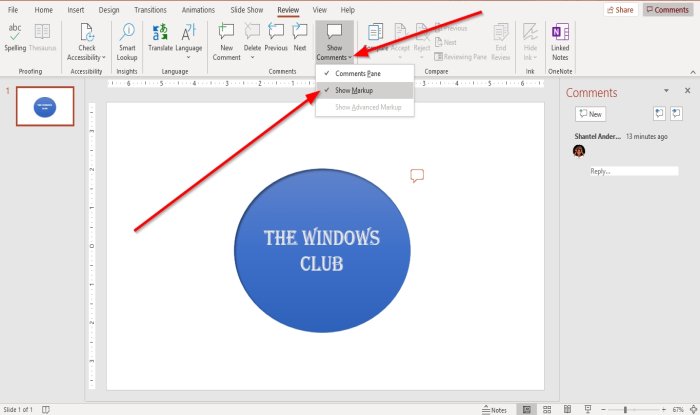
在“评论”组的“(Comments)审阅”(Review)选项卡上,单击“显示评论”(Show Comments)。
在Show Comments下拉列表中,单击Show Markup。
评论将隐藏。

要再次显示评论,请单击显示评论(Show Comments)。
在下拉列表中,单击显示标记(Show Markup)。
然后单击幻灯片上的注释符号。
该评论将出现在右侧的评论框中。
3]如何在PowerPoint中的评论之间移动

在注释组的(Comment )插入(Insert)选项卡上,单击上一个(Previous)或下一个(Next)按钮。
4]如何(How)在PowerPoint中编辑评论(PowerPoint)

双击(Double)评论并输入文本或进行更改。
5]如何在(How)PowerPoint中删除某个评论
有两种方法可以删除特定评论

方法一是右击评论图标(Comment Icon)。
在下拉列表中,选择删除评论(Delete Comment)。

方法二(Method two)是点击评论。
转到Comment组中的(Comment)Review选项卡,然后单击Delete。
在删除(Delete)下拉列表中,单击删除(Delete)。
评论被删除。
6]如何(How)在PowerPoint中删除(Delete)当前幻灯片上的所有评论

在评论部分的(Comment)评论(Review)选项卡上,单击删除(Delete)按钮。
在下拉列表中,单击删除幻灯片上的所有评论(Delete all comments on the slide)。
7]如何(How)在PowerPoint中删除演示文稿中的所有评论(Delete)

在“评论”部分的“(Comments)审阅”(Review)选项卡上,单击“删除(Delete)”按钮。
在下拉列表中,单击删除此演示文稿中的评论(Delete comments in this presentation)。
我希望这有帮助; 如果您有任何问题,请在下方发表评论。
阅读下一篇(Read next): 如何将 PowerPoint 演示文稿分成多个部分(How to divide a PowerPoint presentation into sections)。
Related posts
如何在PowerPoint中绘制一张图片
Excel,Word or PowerPoint上次无法启动
如何将一个PowerPoint presentation链接到另一个PowerPoint presentation
PowerPoint没有响应,冻结,挂起或停止工作
如何将元素链接,Content or Objects到PowerPoint slide
如何创建一个PowerPoint Photo Album
如何在不失PowerPoint中丢失size and position的情况下更改图片
如何在Microsoft PowerPoint中制作Mind Map
如何使用Presenter Coach在Microsoft PowerPoint Online
如何修复损坏的PowerPoint file
Beginners PowerPoint Tutorial - 了解如何使用它
如何隐藏PowerPoint中的Audio icon
Best免费PowerPoint到Image converter software and online tools
Convert Word,PowerPoint,Excel Documents进入PDF,使用Google Docs
如何Audio添加到PowerPoint
如何在PowerPoint中添加信息图表?
如何在Windows 10上压缩PowerPoint file
如何从PowerPoint Slides - PPT创建动画GIF到GIF
如何更改默认File Format,用于保存Word,Excel,PowerPoint
如何在PowerPoint中缩进和对齐Bullet Points
